
时间:2021-05-28 12:47:33 来源:www.win10xitong.com 作者:win10
可能由于病毒或者木马程序,有一位用户今天来告诉小编说win10复制不了文件的情况和,我们经过一些访问发现其实很多用户都遇到了win10复制不了文件的问题,想自己学习一下解决win10复制不了文件的问题我们就一起来往下看,可以一步步的采取下面这个流程:1.按键盘上的“徽标”+“R”找到“运行”对话框;2.在运行里面输入:regsvr32Shdocvw.dll ,然后点击确定即可很快速的解决了。下面就是有图有真相的详细说说win10复制不了文件的详细处理方式。
今日小编推荐系统下载:雨林木风Win10专业版
具体方法:
1.按键盘上的“logo”和“r”找到“run”对话框;
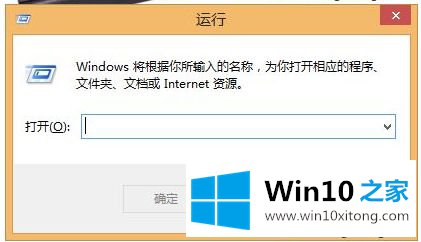
2.输入:regsvr32Shdocvw.dll在操作,然后点击确定;
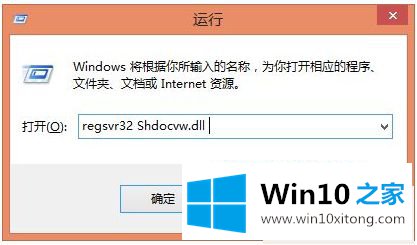
3.然后输入:regsvr32Oleaut32.dll在操作,然后点击确定;
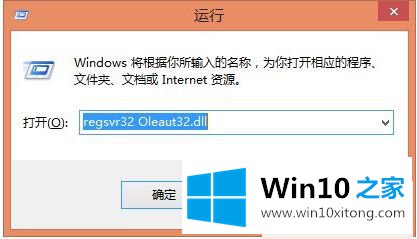
4.然后输入:regsvr32Actxprxy.dll在操作,然后点击确定;
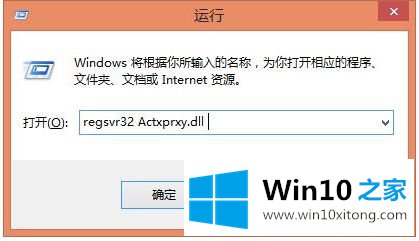
5.输入:regsvr32Mshtml.dll和RegSVR 32 Urlmon.dll依次检查电脑副本是否还原;
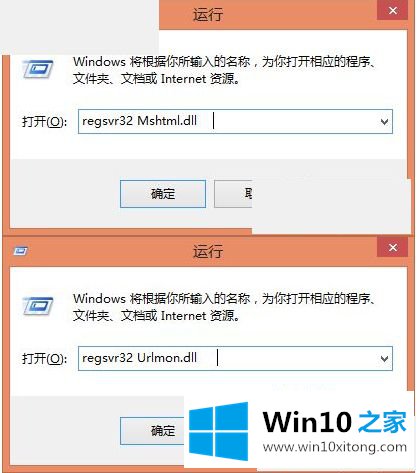
6.如果上述操作无法恢复复制功能,则输入:regsvr 32 Shell32.dll命令;
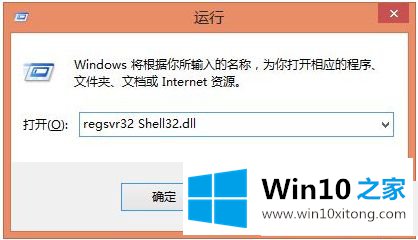
7.全部完成后,检查鼠标右键功能,如图,复制功能恢复。
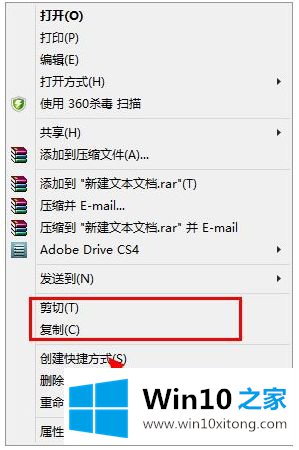
以上是win10无法复制文件夹的解决方案。遇到这种情况的用户可以按照编辑的方法来解决,希望对大家有帮助。
上边的方法教程就是有关win10复制不了文件的详细处理方式,解决方法很多种,如果你有更好的方法建议,可以给本站留言,谢谢大家。